
Canviar l’aspecte de les barres, dels sectors i molt més al Numbers del Mac
Una sèrie de dades és un conjunt de valors relacionats en un gràfic; per exemple, totes les barres del mateix color en un gràfic de barres, o una única línia en un gràfic de línies.
Pots ressaltar tendències al teu gràfic canviant l’aspecte, la posició o l’espaiat d’una o més sèries de dades.
Canviar els colors i les ombres als elements del gràfic
Pots canviar l’aspecte de qualsevol sèrie de dades d’un gràfic per distingir‑la de les altres sèries. En el cas dels gràfics de barres, per exemple, pots emplenar les barres de cada sèrie amb un color o un degradat de color diferents, així com aplicar un estil de contorn (traç) diferent, entre altres possibilitats. En els gràfics de dispersió, pots canviar el símbol que representa cada punt i afegir línies de connexió entre els punts.
Nota: No és possible canviar l’aspecte d’un únic punt de dades d’una sèrie (per exemple, una sola barra d’un gràfic de barres). Tots els canvis que fas s’apliquen a tots els punts de dades de la sèrie.
Fes clic al gràfic i, després, fes clic en un element d’una sèrie de dades (per exemple, una barra o columna, un sector o un punt de dispersió).
Quedarà seleccionada tota la sèrie de dades.
A la barra lateral Format
 , fes clic a la pestanya Estil.
, fes clic a la pestanya Estil.Utilitza tots els controls de la barra lateral per efectuar canvis; per veure totes les opcions, potser hauràs de fer clic a la fletxa desplegable situada al costat del nom de cada secció.
Els canvis només afecten la sèrie de dades seleccionada. Per canviar una altra sèrie, fes clic en un dels seus elements i introdueix els canvis.
Per seleccionar diverses sèries, fes clic a l’element d’una sèrie i, amb la tecla Ordre premuda, fes clic en un element d’una altra sèrie. Per seleccionar totes les sèries, fes clic en un element d’una sèrie i prem Ordre + A.

Consell: Pots seleccionar un conjunt coherent de colors per a totes les sèries de dades del gràfic alhora. Fes clic al gràfic, fes clic a la pestanya Gràfic de la barra lateral i, després, fes clic a ![]() i selecciona colors. Per previsualitzar els colors del gràfic, situa el punter sobre una combinació de colors.
i selecciona colors. Per previsualitzar els colors del gràfic, situa el punter sobre una combinació de colors.
Canviar l’espaiat dels gràfics de barres o columnes
Pots especificar la quantitat d’espai entre columnes o barres en un gràfic de columnes, columnes en capes, barres o barres en capes.
Fes clic al gràfic i, després, a la barra lateral Format
 , fes clic a la pestanya Gràfic.
, fes clic a la pestanya Gràfic.Fes clic a la fletxa desplegable que hi ha al costat d’Espais i, després, defineix la quantitat d’espai.
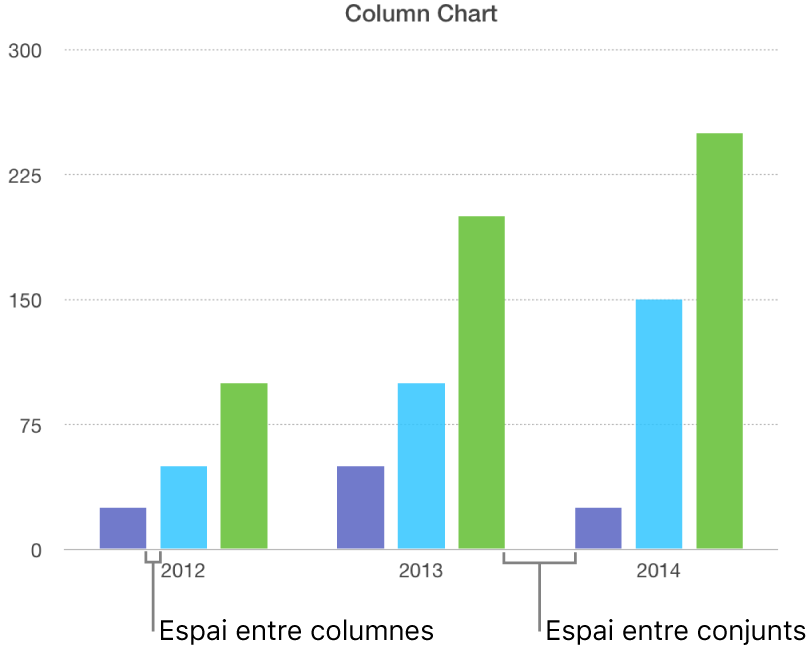
Arrodonir les cantonades dels gràfics de barres, columnes, mixtos i de dos eixos.
Fes clic al gràfic per seleccionar‑lo i, després, fes clic a la barra lateral Format
 .
.Fes clic a la fletxa desplegable que hi ha al costat de l’opció “Cantonades arrodonides” i, després, arrossega el regulador o escriu un valor específic.
Per arrodonir només les dues cantonades exteriors de cada barra o columna (les que estan més allunyades de l’eix), selecciona la casella “Només cantonades exteriors”.
Canviar la profunditat d’un gràfic tridimensional i la forma dels elements de les sèries
Als gràfics 3D pots canviar la profunditat del gràfic, l’estil d’il·luminació, la forma de les barres, els bisells i la rotació.
Fes clic al gràfic 3D per seleccionar‑lo i, després, a la barra lateral Format
 , fes clic a la pestanya Gràfic.
, fes clic a la pestanya Gràfic.Fes clic a la fletxa desplegable que hi ha al costat d’“Escena 3D” i, aleshores, utilitza els controls per fer els ajustos que vulguis.
Bisellar les vores entre les sèries o sectors en gràfics de capes i sectorials en tres dimensions
Pots augmentar la distinció entre les sèries d’un gràfic tridimensional de barres o columnes apilades o d’un gràfic tridimensional de sectors bisellant les vores on les sèries conflueixen.
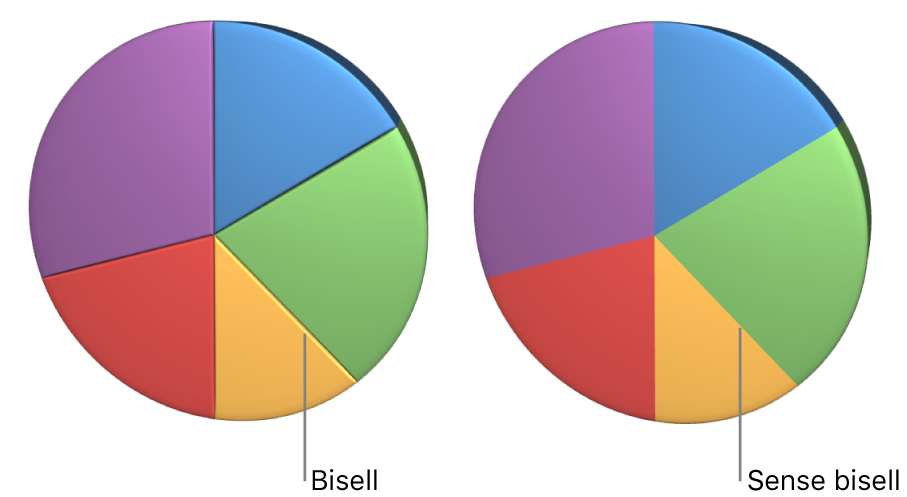
Fes clic al gràfic i, després, a la barra lateral Format
 , fes clic a la pestanya Gràfic.
, fes clic a la pestanya Gràfic.Fes clic a la fletxa desplegable que hi ha al costat d’“Escena 3D” i marca la casella “Mostrar bisells”.
Canviar la posició dels sectors d’un gràfic sectorial i dels segments d’un gràfic d’anell
Selecciona el gràfic sectorial o d’anell.
Fes una de les accions següents:
Moure només els sectors o segments seleccionats: fes doble clic al sector o segment o bé, amb la tecla Ordre premuda, fes clic a diversos ítems i arrossega.
Moure tots els sectors d’un gràfic sectorial: a la barra lateral Format
 , fes clic a la pestanya Sectors. Fes clic a la fletxa desplegable que hi ha al costat de “Posició dels sectors” i, després, arrossega el regulador “Distància des del centre” per separar els sectors.
, fes clic a la pestanya Sectors. Fes clic a la fletxa desplegable que hi ha al costat de “Posició dels sectors” i, després, arrossega el regulador “Distància des del centre” per separar els sectors.
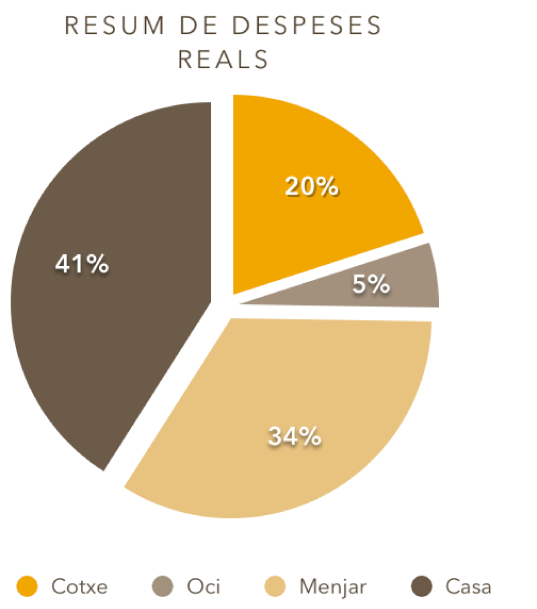
També pots moure el control d’angle de rotació per canviar l’orientació dels sectors del gràfic sectorial o els segments del gràfic d'anell. Si vols, pots posar èmfasi en algunes dades, per exemple situant determinats sectors al capdamunt o al capdavall del gràfic.
Redimensionar el centre del forat d’un gràfic d’anell
Fes clic al gràfic d'anell per seleccionar‑lo.
A la barra lateral Format
 , fes clic a la pestanya Segments.
, fes clic a la pestanya Segments.A la secció “Radi interior” de la barra lateral, arrossega el regulador o bé introdueix un valor específic.
Afegir o canviar símbols de dades en gràfics de línies i de dispersió
Pots canviar els símbols que s’utilitzen per representar les dades als gràfics de dispersió.
Fes clic al gràfic per seleccionar‑lo.
A la barra lateral Format
 , fes clic a la pestanya Sèries.
, fes clic a la pestanya Sèries.Fes clic al menú desplegable que hi ha a sota de “Símbols de dades” i tria un símbol, o bé selecciona Cap per eliminar els símbols del gràfic.